꼬뮨터 다섯번째 시간에 배운 마인드맵 만드는 프로그램 Freemind 에 대해 소개합니다. 홈페이지는 http://freemind.sourceforge.net 입니다. 자유소프트웨어이니 마음껏 사용할 수 있습니다.
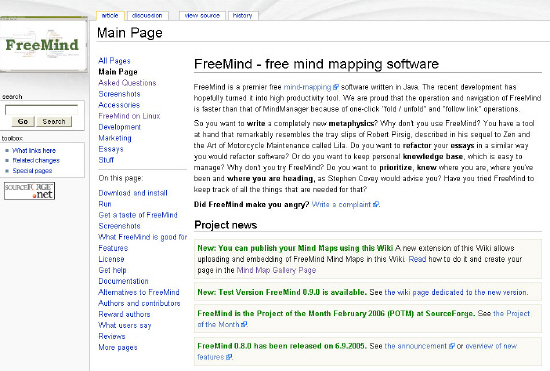
* 설치하기
Freemind 를 사용하려면, "자바 실행 환경"이 필요합니다. Freemind 홈페이지 첫화면(위키 대문)을 아래로 스크롤하면, 자바 실행 환경과 Freemind 를 다운받을 수 있는 링크가 있습니다.

"Install Java Runtime Environment" 링크를 먼저 클릭해서 자바실행환경을 설치합니다. Sun 홈페이지로 이동하게 되는데, 약관에 동의하고, 자신이 쓰고 있는 플랫폼(OS) 을 선택해주면 됩니다. Online 과 Offline 설치 두가지가 있는데 Offline 으로 했습니다. 아마 한꺼번에 다운받고 설치하는 걸테고, Online 은 다운받으면서 설치하는 걸테지요. 그냥 Offline 으로 하시죠.
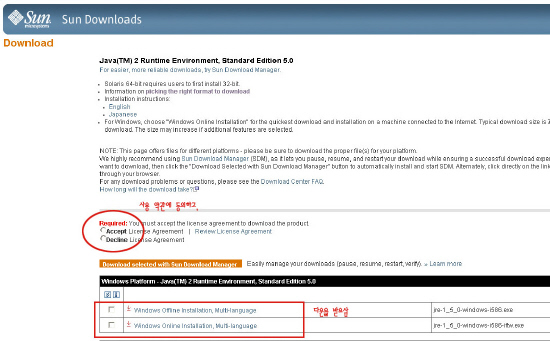
대부분의 프로그램이 그러하듯, "다음 (Next)"만 계속 눌러주면 금새 설치가 끝납니다. 그러면 다시 이전 페이지로 돌아가 (위의 위 그림) Freemind 를 다운받습니다. 이것도 역시 계속 클릭만 하면 설치가 끝납니다.
* 사용법
일단 실행해 보세요. 아마 썰렁함에 당황할지 모릅니다.
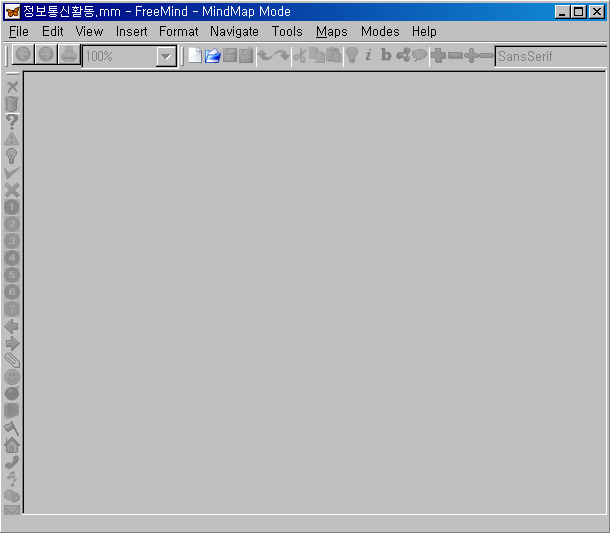
메뉴 -> File -> New 를 선택하거나 Ctrl+N을 (컨트롤 키와 N키를 동시에) 누르세요.
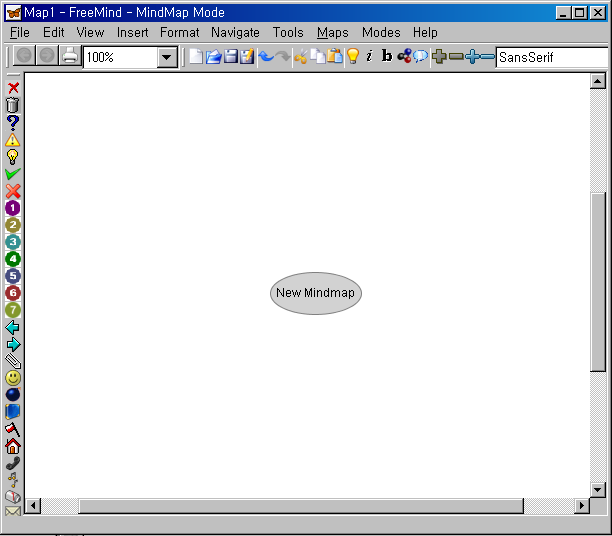
이제 준비가 됐습니다. 마인드 맵을 만들때는, 주제를 잡은 뒤, 생각나는데로 빨리, 마구 적습니다. 꼬뮨터 다섯번째에 만들었던 "정보통신활동"의 전체 그림을 잡아보는 걸로 예제를 만들어 보죠. 가운데 있는 그림 "New Mindmap"을 클릭하면, 글을 입력할 수 있는 상태로 바뀝니다.
예제의 주제인 "정보통신활동"을 적고 엔터를 치거나, 마우스로 다른 아무데나 클릭하면 내용이 반영됩니다.

이제 여기서부터 생각을 마구 떠올리며 뻗어갈 차례입니다. 정보통신활동하면 어떤게 떠오를까요. 먼저 "정보인권" 운동이 떠오르죠. 현재는 "정보통신활동"이라는 한 "노드" 밖에 없는데 여기에 딸린 노드를 만드려면, "인서트 Insert"키를 누릅니다. 그러면 딸린 노드가 하나 생기고 글을 입력받는 상태가 되는데 "정보인권"을 입력하고 엔터를 누릅니다.
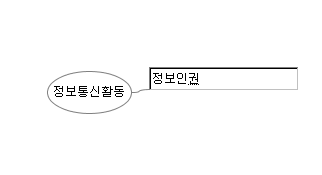
그럼 아래처럼 됩니다.
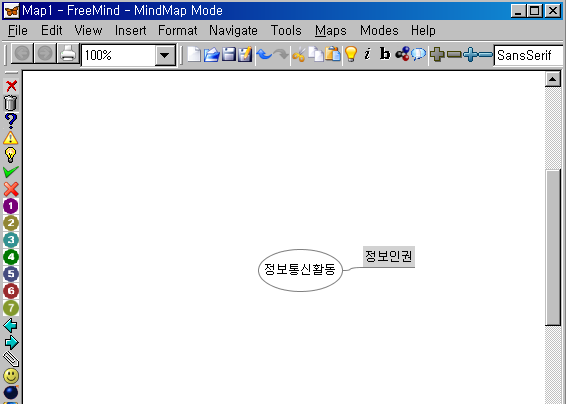
하나의 딸림 노드가 생겼습니다. 이제 그 다음으로는, 정보인권의 세부 주제가 떠오를 수도 있고, 또 정보인권과 다른, 대등한 주제가 떠오를 수도 있겠죠. 이를테면 "정보격차 Digital Divide"문제. 앞의 경우는 또다시 "Insert 인서트" 키를 눌러 반복하면 됩니다. 화살표키를 눌러 "현재 노드"를 선택할 수 있는데, 혹 "정보통신활동" 노드가 어둡게 음영되어 있다면 위의 예에서는 오른쪽 화살표를 누르면 "정보인권" 노드가 위 그림처럼 어둡게 됩니다. 이 상태에서 Insert 를 누르면 정보인권의 하위 항목을 입력할 수 있습니다. 이를테면 "프라이버시".
뒤의 경우, "정보격차"를 입력하려면, 역시 화살표키를 이동해 "정보인권" 노드가 어둡게 되게 한 후, "엔터 Enter"키를 한번 더 눌러줍니다. 그럼 자매노드가 하나 생기고, 글을 입력할 수 있는 상태가 됩니다. "정보격차"를 입력하고, 역시 엔터 한번 혹은 마우스로 다른 곳을 찍으면 저장이 됩니다.

자, 감이 오시죠? 이제 이런 과정을 반복하면 됩니다. 마우스나 화살표키로 원하는 노드를 선택한후, 딸림 노드나 자매노드를 추가해서 내용을 넣어가면 됩니다.
왼쪽의 아이콘들은 각 노드에 특정한 표식을 남길 때 씁니다. 이건 정해진 의미가 있다기 보단, 사용자와 공유자의 약속으로 의미를 정할 수 있는거죠. 숫자 아이콘은 우선순위를 나타내기 위해 준비된 것인데 여러 의미로 다르게 사용할 수 있겠죠.
딸린 노드가 있을때 그 노드를 마우스로 클릭하면 딸린 노드들을 숨길 수 있습니다. 다시 누르면 원래대로 펼쳐지고요. 각 노드에 색을 입히거나, 글자에 효과를 줄 수 있고, 구름 모양이나 다른 이미지로 감쌀 수도 있습니다. 한 노드를 마우스 오른쪽 버튼으로 "끌어 놓기 Drag & Drop" 하면 두 노드를 화살표로 연결할 수 있습니다.
이런 기능들을 쓰면서 조금씩 계속, 쏟아지는 아이디어를 추가하고, 연결시키고, 위치를 조정하면서 맵을 완성해가면 됩니다.

자, 이제 이런 훌륭한 보조도구를 알았으니, 이제 마구 창의적인 생각들을 막힘없이 쏟아내는 일만 남았습니다. 설치하고, 익히는데 오래 걸리지 않으니 한번씩 직접 해보시기 바랍니다.
그리고 위 예제 마인드맵은 계속 추가, 보완해 갈 생각이니 관심 가져 주시고, 잘못된 부분 지적, 빠진 부분, 위치 조정 등에 대한 의견을 계속 주시면 좋겠습니다. 한국에서 정보통신활동하는 모든 분들, 그리고 관심만이라도 가지고 계신분이 뭔가 공통의 그림을 갖고 함께 협력할 수 있으면 좋겠다는 생각을 가져봅니다.








